计算机启动错误是使用电脑过程中常见的问题之一,其中oxc0000225错误是一个常见的启动错误代码。当计算机出现此错误时,用户可能无法正常启动计算机并进入操作系统。然而,不必担心,本文将为您提供解决oxc0000225错误的15个简单步骤。
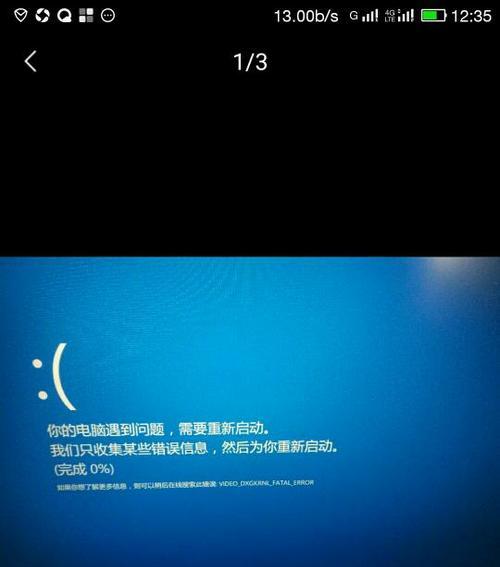
1.检查硬件连接
确认所有硬件设备都正确连接,包括硬盘、内存条和其他外部设备。

2.删除外部存储设备
如果有USB驱动器、SD卡或其他外部存储设备连接到计算机,请断开它们,然后重新启动计算机。
3.重新启动计算机
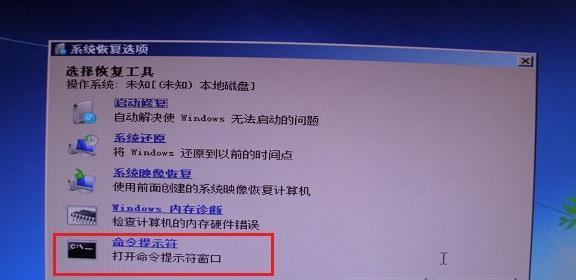
尝试重新启动计算机,有时候仅仅重启就可以解决一些启动错误。
4.进入BIOS设置
按下计算机启动时显示的按键(通常是Del、F2或F10),进入BIOS设置界面。
5.检查启动顺序
在BIOS设置界面中,确保硬盘作为首选启动设备。如果不是,请将其调整为首选启动设备。
6.检查启动模式
在BIOS设置界面中,确认计算机正在使用正确的启动模式,如Legacy模式或UEFI模式。
7.执行启动修复
如果您有Windows安装光盘或USB安装介质,可以使用其修复功能来解决启动错误。
8.运行系统文件检查
打开命令提示符,输入"sfc/scannow"并按下回车键,以运行系统文件检查工具。
9.执行启动修复工具
在命令提示符中输入"bootrec/fixmbr"、"bootrec/fixboot"和"bootrec/rebuildbcd",依次执行这些命令来修复启动错误。
10.更新驱动程序
前往计算机制造商的官方网站,下载并安装最新的硬件驱动程序。
11.检查磁盘错误
在命令提示符中输入"chkdskC:/f"(将C:替换为系统安装的驱动器),以检查和修复磁盘错误。
12.恢复系统
如果以上步骤无法解决问题,您可以尝试恢复到之前的系统还原点或重新安装操作系统。
13.更新操作系统
确保您的操作系统是最新版本,并及时安装所有可用的更新。
14.寻求专业帮助
如果您尝试了以上所有方法仍然无法解决oxc0000225错误,请寻求专业的计算机技术支持。
15.预防措施
定期备份重要文件和数据,安装可靠的安全软件,避免下载和安装来路不明的软件,以预防未来的启动错误。
通过遵循以上15个步骤,您可以轻松解决oxc0000225错误并顺利启动计算机。记住,如果您遇到任何困难或问题,请随时寻求专业帮助。保持计算机正常运行是使用电脑的基础,也能提高工作效率和生活品质。








